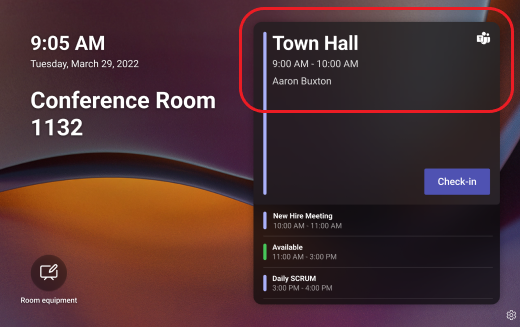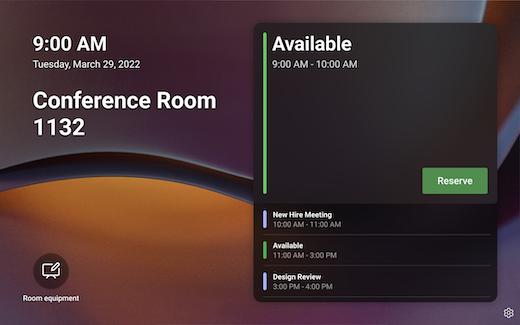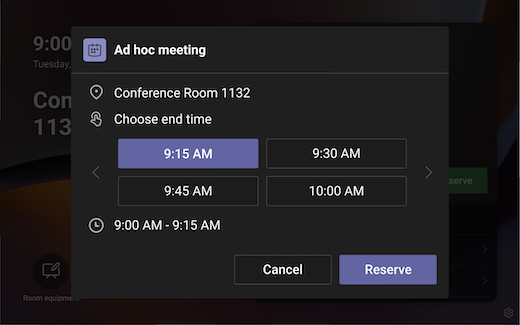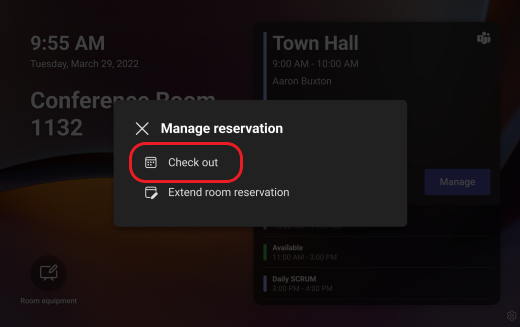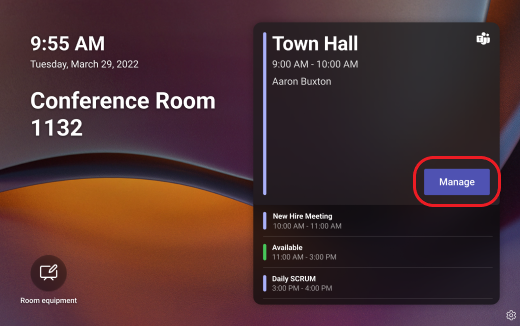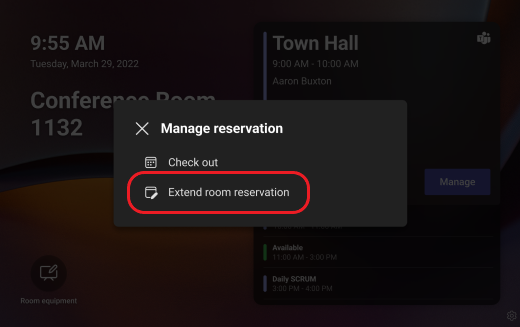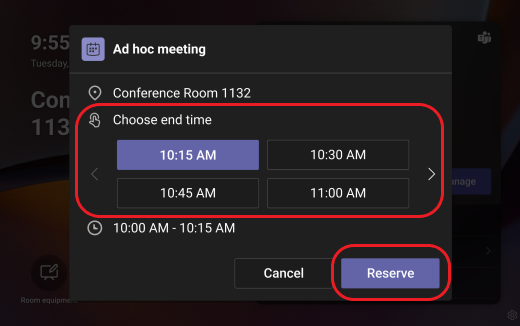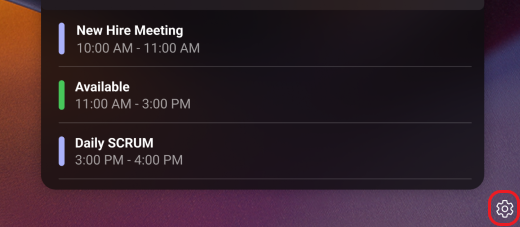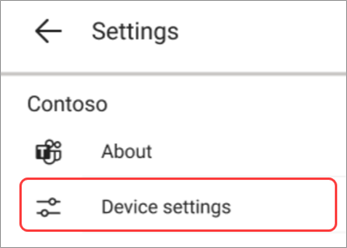Darbo su skydais pradžia programoje "Microsoft Teams"
"Microsoft Teams" skydai yra spalvingi jutiklinio ekrano įrenginiai, kuriuos matote prijungti prie susitikimų kambarių. Nuo toli jie teikia iš karto kambario pasiekiamumo informaciją, o iš arti rasite išsamios informacijos apie dabartinį susitikimą ir būsimų susitikimų sąrašą.
Naudokite "Teams" skydus norėdami:
-
Susitikimo informacijos ir būsimų rezervavimų peržiūra
-
Rezervuokite galimą susitikimų salę
-
Atlaisvinkite kambarį kitiems naudoti
-
Pratęsti kambario rezervavimą
Susitikimo radimas
Jei keliaujate į suplanuotą susitikimą, "Teams" skydelis praneš, jei esate reikiamoje vietoje. Dešinėje ekrano pusėje rodomas dabartinio susitikimo pavadinimas, laikas ir organizatorius.
Jei esate ankstyvi, tiesiog peržiūrėkite slenkamą sąrašą, kad pamatytumėte artėjančius susitikimus.
Raskite nemokamą kambarį
Jei ieškote vietos, kad galėtumėte surengti specialųjį susitikimą, skydelis nurodys, ar kambarys pasiekiamas. Žalia juosta reiškia, kad kambarys yra nemokamas.
Norėdami gauti galimą susitikimo kambarį, bakstelėkite Rezervuoti, pasirinkite pabaigos laiką, tada bakstelėkite Rezervuoti.
Rezervavus kambarį, automatiškai sukuriamas "Teams" susitikimas.
Pastaba: Jei kambarys yra "Microsoft Teams" kambarys, galite prisijungti prie susitikimo naudodami "Teams Room" arba "Surface Hub" įrenginius patalpoje.
Atlaisvinkite kambarį
Jei susitikimas baigsis anksti ir norite atlaisvinti kambarį kitiems, tiesiog bakstelėkite Valdyti > Paimti ir atrakinti > Paimti ir atrakinti.
Pratęsti kambario rezervavimą
Jei kambarį norite naudoti ilgiau nei tikėtasi ir jis pasiekiamas pasibaigus pradiniam susitikimo pabaigos laikui, galite pratęsti rezervaciją. Norėdami pratęsti kambario rezervavimą:
-
Bakstelėkite Valdyti.
-
Bakstelėkite Pratęsti kambario rezervavimą.
-
Pasirinkite naują laiką, tada bakstelėkite Rezervuoti.
Pritaikymas neįgaliesiems ir kitos parinktys
Norėdami pranešti apie įrenginio problemą, apatiniame dešiniajame skydo kampe bakstelėkite Parametrai
Norėdami nustatyti pritaikymo neįgaliesiems parinktis arba iš naujo paleisti skydą, bakstelėkite Įrenginio parametrai